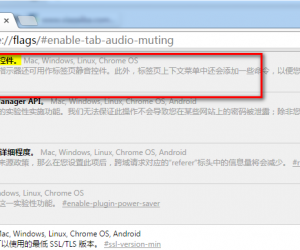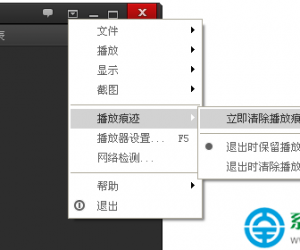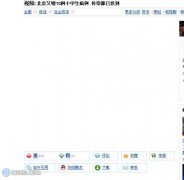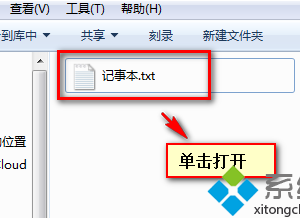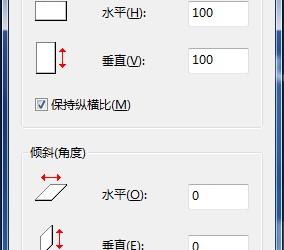如何使用Ghost备份操作系统 使用Ghost备份操作系统的方法
发布时间:2017-03-28 17:00:26作者:知识屋
如何使用Ghost备份操作系统 使用Ghost备份操作系统的方法 步骤1:启动Ghost,选择“Local”>“Partition”>“ToImage”菜单,启动Ghost的制作分区映像文件的操作界面,如图1所示。
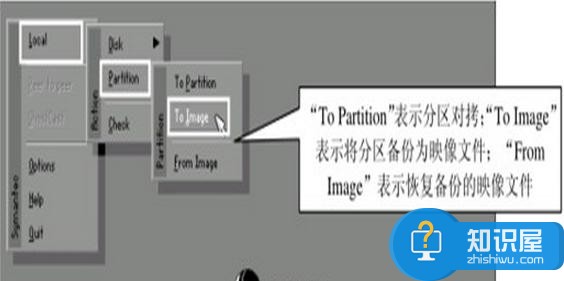
步骤2:选择系统所在的硬盘,单击“0K”桉钮打开选择备份分区界面,如图2所示。
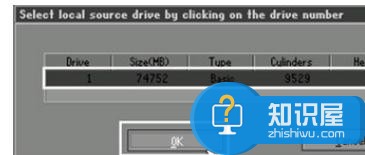
步骤3:选择要备份的磁盘分区,因为是备份xp操作系统,所以需选择C分区(1Primary),单击“0K”按钮(参见图3),打开设置映像文件保存路径的界面。

步骤4:在“Lookin”下拉列表框中选择储存映像文件(即备份文件>的分区(C分区之外的分区都可以),在“Filename”编辑框中输入映像文件名称,单击“Save”按钮,如图4所示。
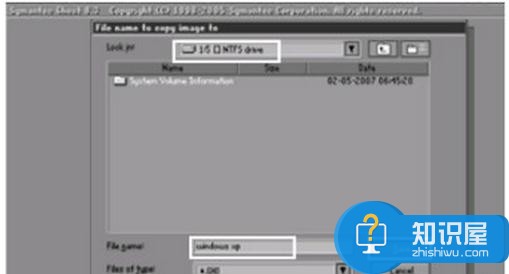
步骤5:出现一提示对话框询问是否压缩文件,本例单击“High”按钮(表示使用高度压缩),如图5所示。单击“No”按钮表示不进行压缩,单击“Fast”按钮表示进行快速压缩。

步骤6:出现一对话框提示要创建硬盘映像文件,单击“Yes”按钮,如图6所示。
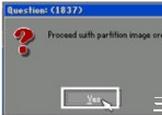
步骤7:正在备份文件,如图7所示。备份完成后,在出现的图8所示的提示对话框中单击“Continue”按钮,回到Ghost操作主界面,然后单击“Quit”选项,重启系统。
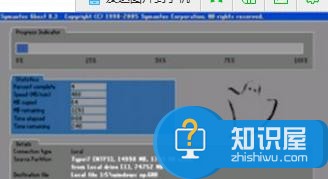
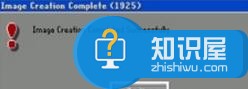
知识阅读
软件推荐
更多 >-
1
 一寸照片的尺寸是多少像素?一寸照片规格排版教程
一寸照片的尺寸是多少像素?一寸照片规格排版教程2016-05-30
-
2
新浪秒拍视频怎么下载?秒拍视频下载的方法教程
-
3
监控怎么安装?网络监控摄像头安装图文教程
-
4
电脑待机时间怎么设置 电脑没多久就进入待机状态
-
5
农行网银K宝密码忘了怎么办?农行网银K宝密码忘了的解决方法
-
6
手机淘宝怎么修改评价 手机淘宝修改评价方法
-
7
支付宝钱包、微信和手机QQ红包怎么用?为手机充话费、淘宝购物、买电影票
-
8
不认识的字怎么查,教你怎样查不认识的字
-
9
如何用QQ音乐下载歌到内存卡里面
-
10
2015年度哪款浏览器好用? 2015年上半年浏览器评测排行榜!